文章详情页
win10系统设置不合并任务栏按钮的方法
浏览:164日期:2023-03-25 09:52:23
win10系统是一款非常经典的电脑操作系统,它所提供的操作界面更加人性化,更加符合用户的使用习惯,操作起来也很简单。我们在操作电脑系统的过程中,会在界面下方的任务栏中查看到很多按钮。如果任务栏中的按钮过多,就会影响电脑界面的美观,这时候电脑会自动合并任务栏中的按钮。但是按钮合并后,不便于查看想要的操作按钮,所以有很多朋友想要不合并任务栏按钮。那么接下来小编就给大家详细介绍一下win10系统设置不合并任务栏按钮的具体操作方法,有需要的朋友可以看一看。

1.首先打开电脑,找到位于电脑桌面左下角的开始按钮,我们点击该按钮打开开始菜单窗口。
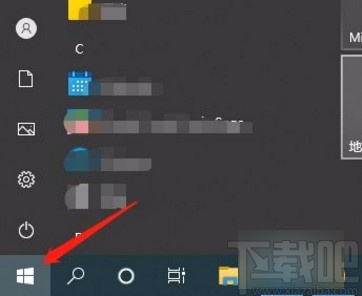
2.接着在开始菜单窗口的左侧找到“设置”选项,我们点击该选项就可以打开设置页面。
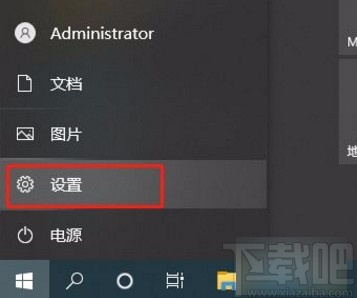
3.进入到设置页面后,我们在页面上找到“个性化”选项,点击该选项就能跳转到个性化页面。
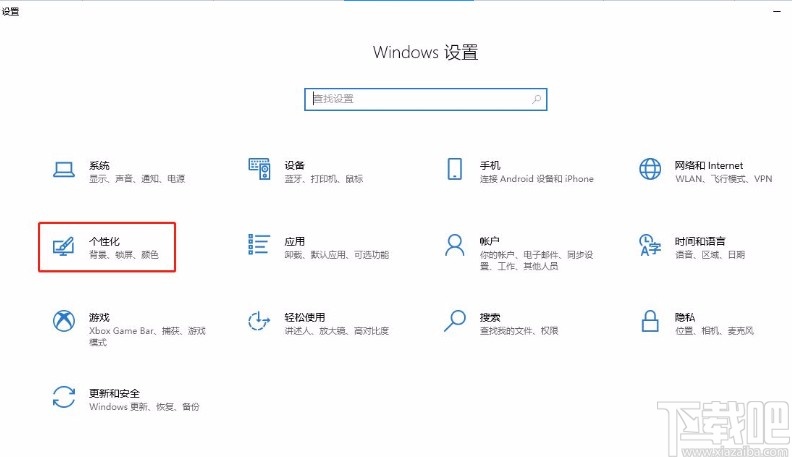
4.接下来在个性化页面中,我们在页面左侧找到“任务栏”选项,点击该选项就可以进行相应的操作。
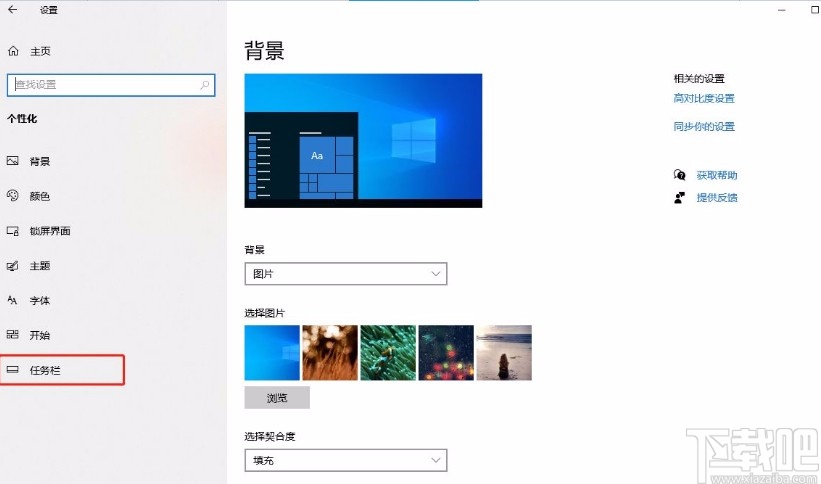
5.最后在页面上找到“合并任务栏按钮”选项,我们点击其下方的下拉按钮,在下拉框中选择“从不”选项,即可完成不合并任务栏按钮的设置。

以上就是小编给大家整理的win10系统设置不合并任务栏按钮的具体操作方法,方法简单易懂,有需要的朋友可以看一看,希望这篇教程对大家有所帮助。
相关文章:
1. 华为笔记本如何重装系统win10?华为笔记本重装Win10系统步骤教程2. win10系统显示隐藏文件夹的方法3. 戴尔成就5000笔记本U盘怎么安装win10系统 安装win10系统步骤分享4. win10系统使用隐藏的小技巧有哪些5. win10系统网络连接总是断开如何处理6. Win10系统中将丢失文件恢复具体操作流程7. Win10系统IE11设置兼容性视图的具体操作方法8. 联想ThinkPad E420 1141A49笔记本U盘如何安装win10系统 安装win10系统方法介绍9. win10系统免费升级具体操作流程10. Win10系统输入法图标不见了是什么原因 图标没有了解决方法说明
排行榜
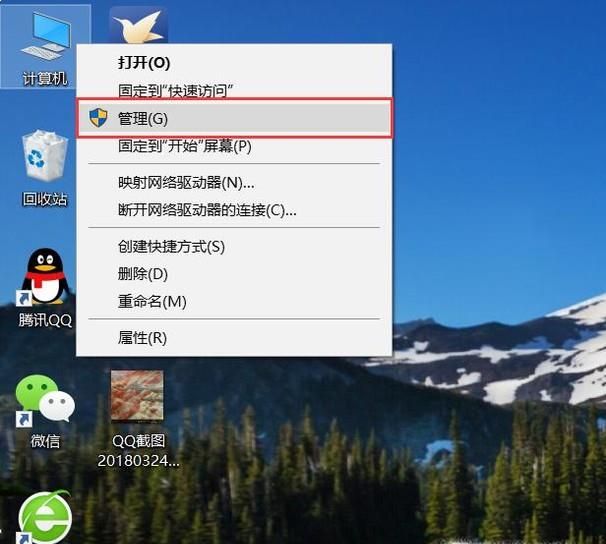
 网公网安备
网公网安备